写在前面
之前有写文章分析了深大校园网的认证过程, 编写Linux脚本可在路由器等Linux设备上实现自动登录, 断线自动重连. 考虑到Windows才是主要使用者, 本篇文章分享在Windows上编写bat脚本, 实现自动登录并断线重连, 从而可不再使用客户端进行登录认证.
校园网认证分析过程: https://blog.csdn.net/TeleostNaCl/article/details/124553119
教学区:https://blog.csdn.net/TeleostNaCl/article/details/125145618
此脚本需要使用curl命令
win10在系统内版本17063之后就已经内置了curl命令, 故新版的win10 或 win11可直接使用脚本. (具体看Tar 和 Curl 来到 Windows)
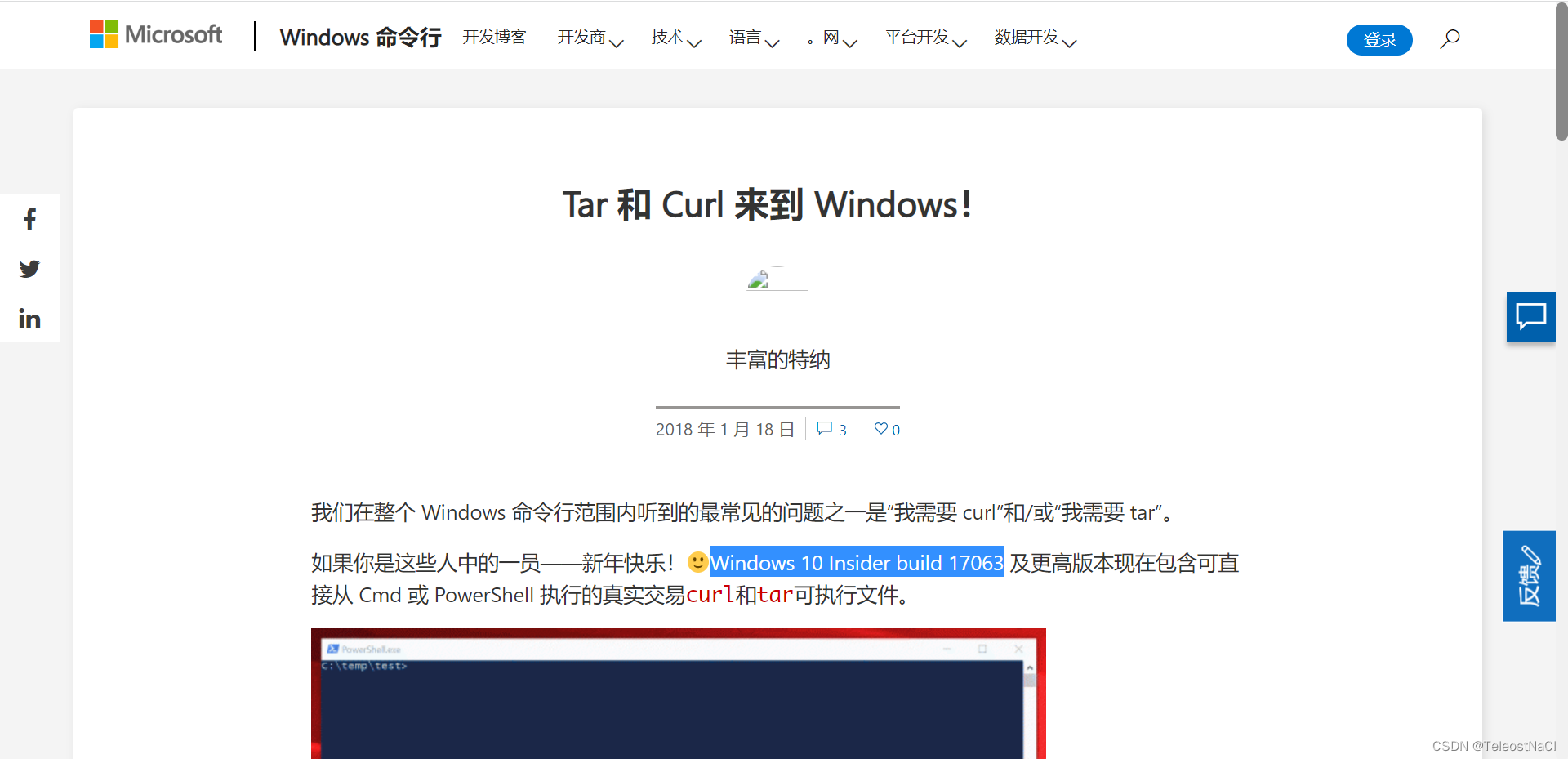
win7 等设备需自行安装curl命令(https://curl.se/windows/)
认证方式
此处列举深大校园网的认证请求的网址和参数, 可在后文中按需进行替换(网址和参数可能会有所变动, 可自行抓包分析并更新)
对于 GET 请求(宿舍区网页认证过程)
//请求地址为
http://172.30.255.42:801/eportal/portal/login/
//请求方式为
GET
//请求查询的key-value对为
user_account=$校园卡号
user_password=$密码
对于 POST 请求(宿舍区客户端认证过程)
//请求地址为
http://172.30.255.42:801/eportal/
//请求方式为
POST
//请求的参数为
DDDDD=$校园卡号
upass=$密码
ver=1.3.5.201712141.P.W.A
c=ACSetting
a=Login
教学区认证请求
//请求地址为
https://drcom.szu.edu.cn/a70.htm/
//请求方式为
POST
//请求的参数为
DDDDD=$校园卡号
upass=$密码
0MKKey=123456
R7=0
具体思路
1. 创建batch脚本
可在任意位置创建一个txt文件, 使用记事本或其它文本编辑进行编辑, 里面书写第一行代码, 保存, 并重命名文件拓展名为.bat, 双击即可运行bat脚本
@echo off
使用记事本编辑第一行batch脚本
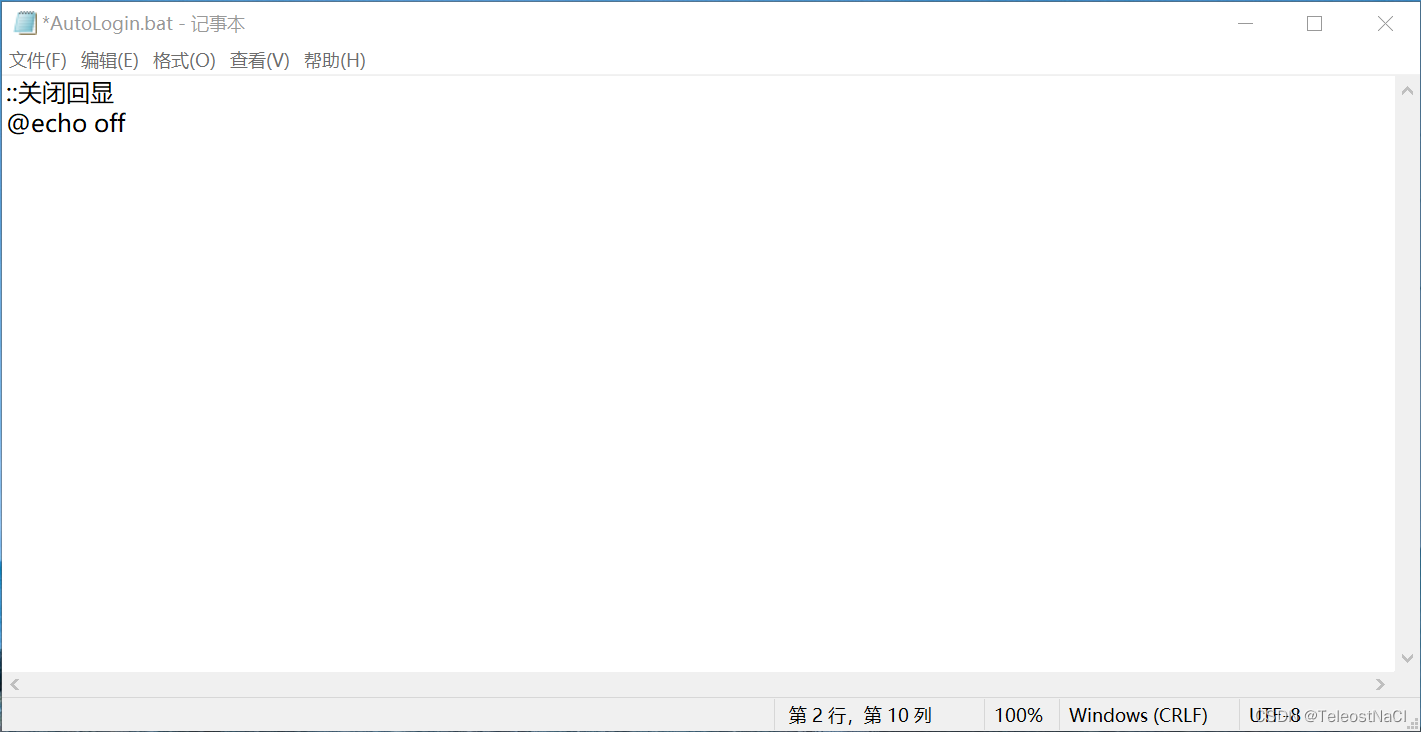
2. 模拟登录
与在Linux上使用curl命令相同, 直接根据语法去发出请求. 与linux不同的是, 参数不需要使用单引号, 且命令中使用^进行换行
宿舍区POST请求
curl -d DDDDD=$校园卡号 ^
-d upass=$密码 ^
-d ver=1.3.5.201712141.P.W.A ^
-d c=ACSetting ^
-d a=Login ^
http://172.30.255.42:801/eportal/
宿舍区GET请求
curl -G ^
-d user_account=$校园卡号 ^
-d user_password=$密码 ^
http://172.30.255.42:801/eportal/portal/login/
教学区POST请求
curl -d DDDDD=$校园卡号 ^
-d upass=$密码 ^
-d 0MKKey=123456 ^
-d R7=0 ^
https://drcom.szu.edu.cn/a70.htm
可在命令行窗口(Win键 + R键, 输入cmd 打开 )下测试能否使用命令.
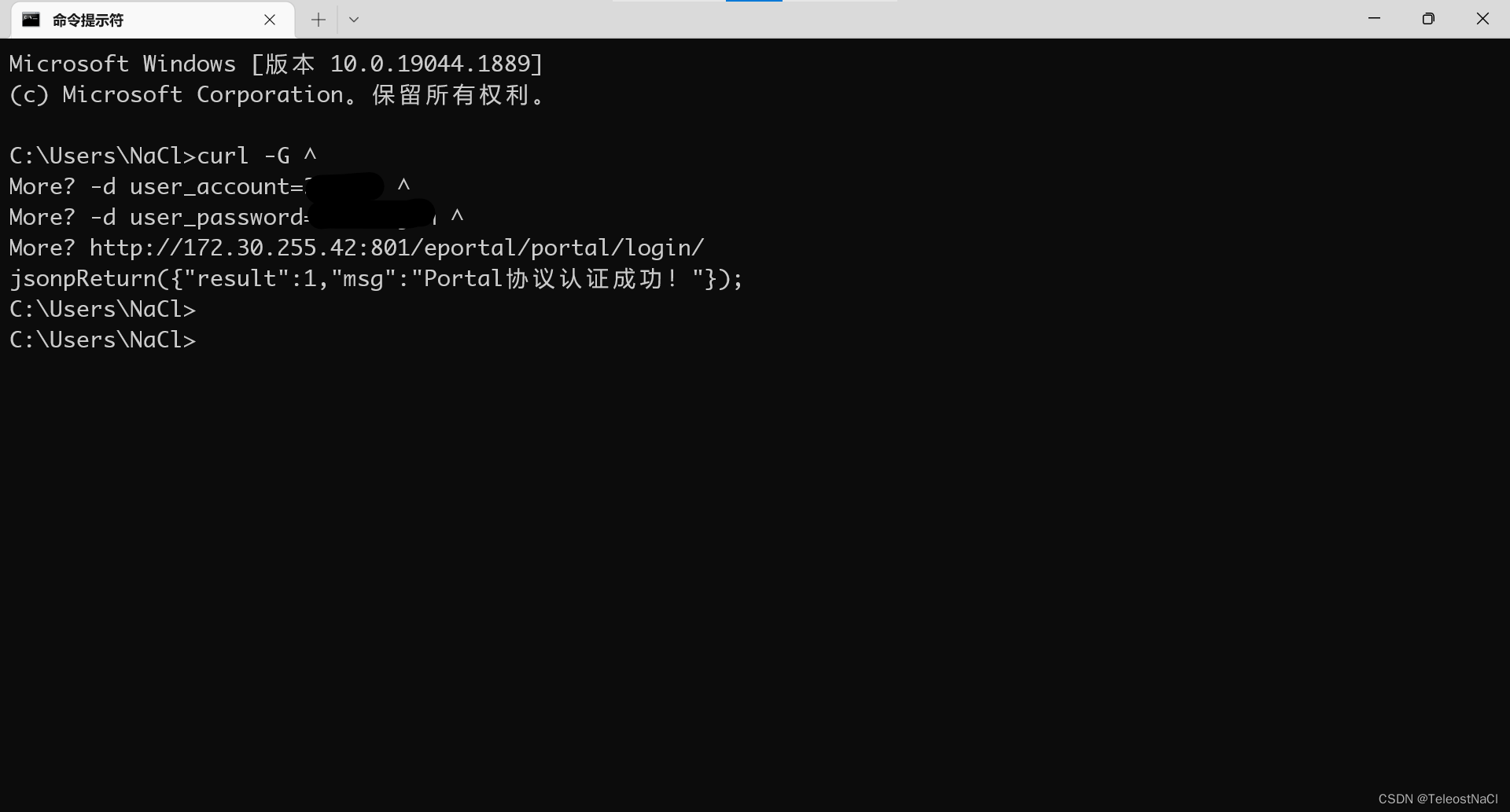
3. 断线重连
这部分逻辑可通过不断的ping某个网址, 检查是否可ping通的方式检查是否断连, 断连之后即发送请求, 进行重连.
在Windows平台下, ping命令执行完之后, 会对ERRORLEVEL变量进行赋值, 如果ping不同的话, 则该值会被赋值为1, 即表示断网. 我们只要对该变量进行判断, 并在断网时发送请求, 即实现断线重连. 检测断网的代码如下
::关闭回显
@echo off
::进行ping, 检查是否ping通 并重定向其输出(不在命令行显示)
ping 8.8.8.8 >NUL
::检查ERRORLEVEL变量 如果为1 则跳转至
IF ERRORLEVEL 1 GOTO ERROR
::编写联网状态的逻辑
echo "SUCCESSFUL"
PAUSE
exit
::编写断网状态的模块
:ERROR
echo "ERROR"
PAUSE
exit
脚本运行结果 - 联网状态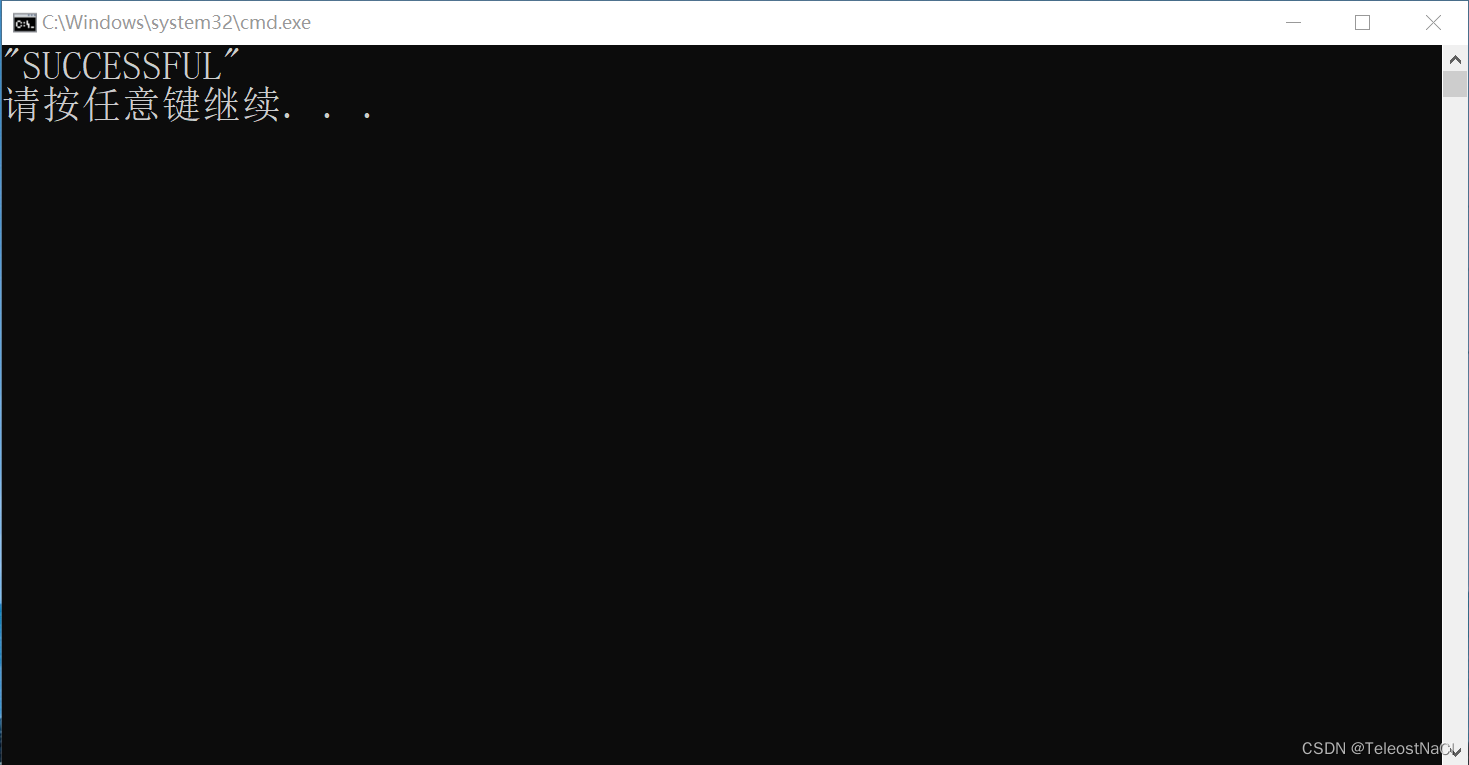
将断网检测与自动登录代码合并,即为
::关闭回显
@echo off
::进行ping, 检查是否ping通 并重定向其输出(不在命令行显示)
ping 8.8.8.8 >NUL
::检查ERRORLEVEL变量
IF ERRORLEVEL 1 GOTO ERROR ::跳转至断网状态的逻辑模块
::编写联网状态的逻辑
exit
::编写断网状态的模块
:ERROR
::发出认证请求(按需使用认证的代码)
curl -G ^
-d user_account=$校园卡号 ^
-d user_password=$密码 ^
http://172.30.255.42:801/eportal/portal/login/ >NUL
exit
ping的地址可任意选择, 只要保证在联网状态下其能ping通, 断网状态下ping不通即可.
校园网环境下 114.114.114.114地址在未认证的情况下也可ping通, 注意应不使用该地址进行断网检测
推荐使用DNS服务器进行断网检测, 如谷歌DNS 8.8.8.8, 腾讯DNS 119.29.29.29 等
4. 循环检测
可使用GOTO关键字进行代码跳转,从而实现循环,即在循环开始处设计标志::START, 在联网成功处使用GOTO START进行跳转实现循环, 并使用timeout设置循环速率, 代码如下
::关闭回显
@echo off
::设置循环开始标志位
:START
::设置循环的速度 60s循环一次(使用等待)
timeout 60 >NUL
::进行ping, 检查是否ping通 并重定向其输出(不在命令行显示)
ping 8.8.8.8 >NUL
::检查ERRORLEVEL变量
IF ERRORLEVEL 1 GOTO ERROR ::跳转至断网状态的逻辑模块
::编写联网状态的逻辑
::联网成功, 跳转至START, 进行循环
GOTO START
::编写断网状态的模块
:ERROR
::按需使用认证的代码
curl -G ^
-d user_account=$校园卡号 ^
-d user_password=$密码 ^
http://172.30.255.42:801/eportal/portal/login/ >NUL
::断网状态并发送了认证请求, 跳转至START, 进行循环
GOTO START
该脚本运行之后, 可检测断网并重新进行认证
如果需要对脚本进行debug, 检测何处无法正常运行时, 可在适当位置添加
echo语句进行打印, 并将重定向输出流的语句(>NUL)去除掉.
5. 隐藏运行时命令行窗口
脚本编写完成之后, 运行脚本需要保持命令行窗口的打开, 体验非常不好, 我们可以在自动登录脚本的同一个文件夹下, 编写vbs脚本, 在vbs设置隐藏命令行窗口, 并运行脚本(Run命令, 后一个参数0即为隐藏命令行窗口), 即可在无命令行窗口的情况下运行自动登录的脚本. 具体如下:
set ws=WScript.CreateObject("WScript.Shell")
ws.Run "cmd.exe /c .\脚本文件名", 0
创建VBS脚本的过程与创建bat脚本的过程是一样的, 都是新建文本文档, 并重命名文件拓展名为.vbs
如果VBS脚本文件与bat脚本文件不在同一个文件夹下, 则.\脚本文件名应使用绝对路径
6. 开机自动运行脚本
使用计划任务实现开机自动运行脚本名
-
开启任务计划程序窗口
右键点击开始菜单图标, 选择计算机管理, 点击任务计划程序, 即打开任务计划程序窗口

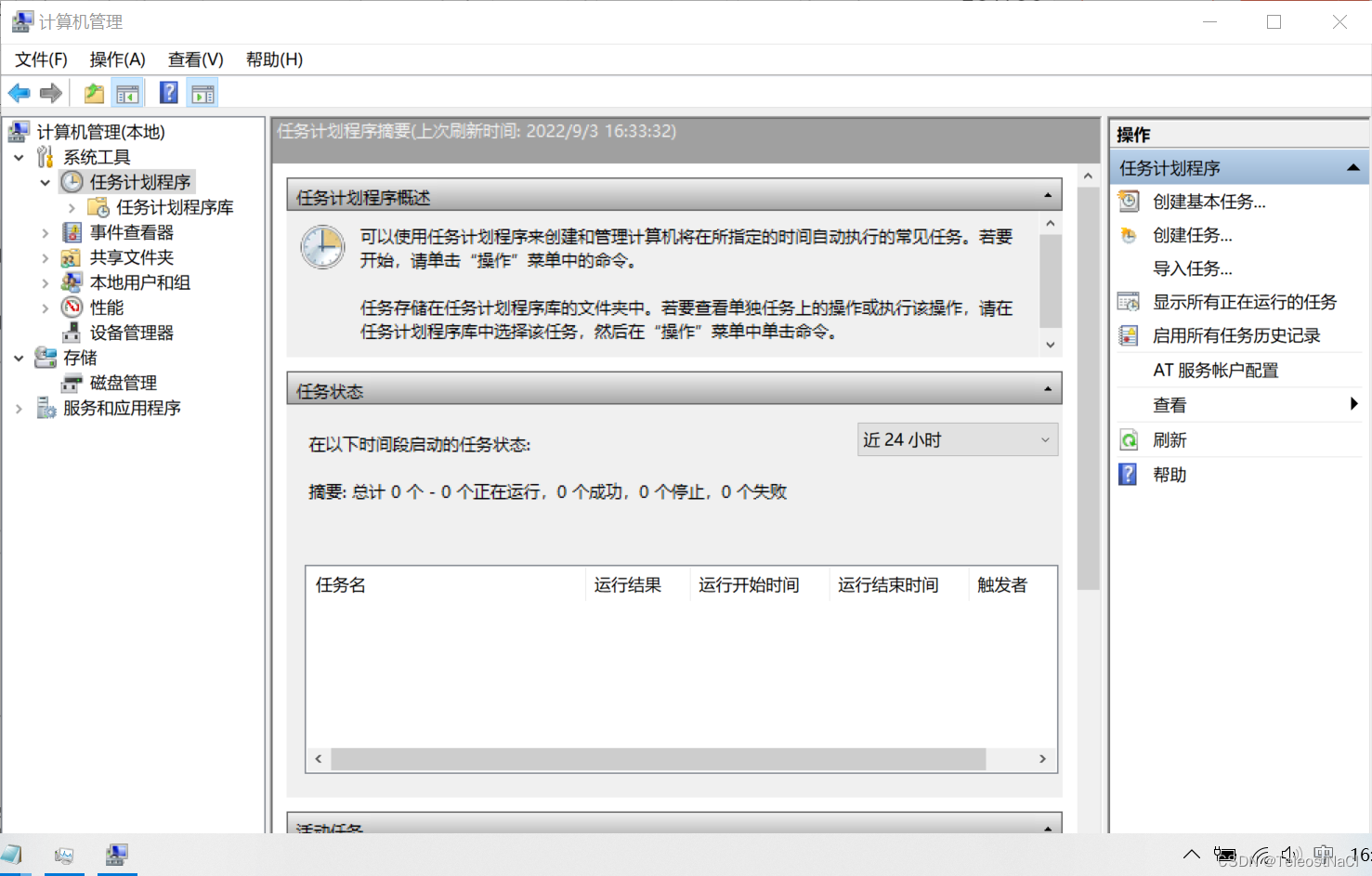
-
点击右栏的
创建任务,打开创建任务的选项框
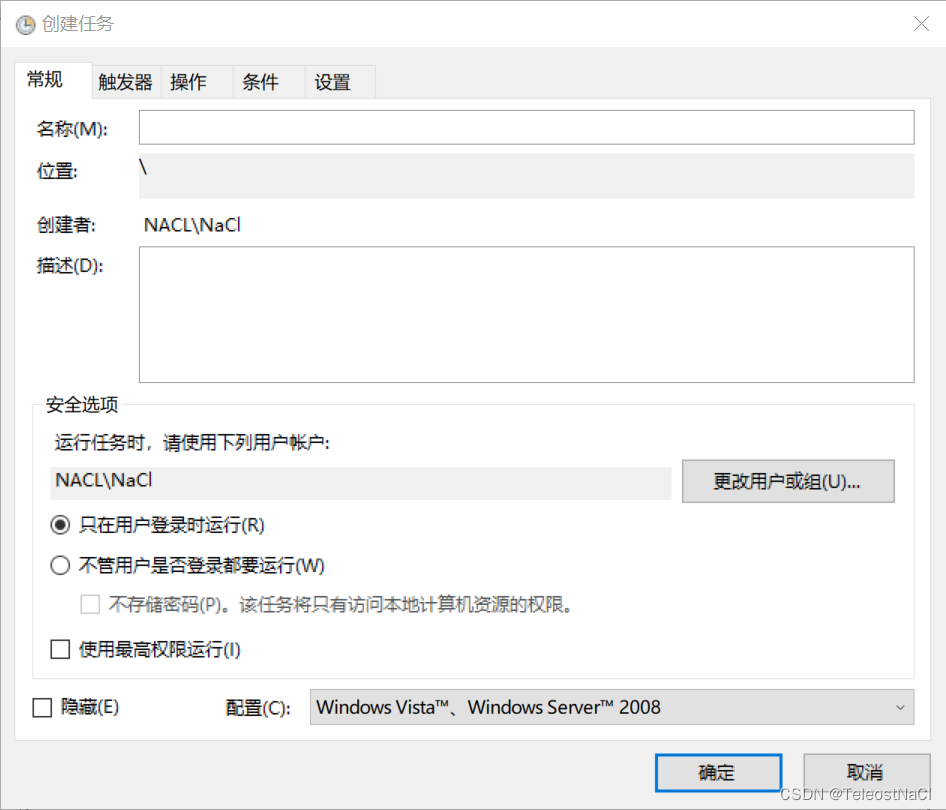
-
在
常规窗口中, 名称可随意填写, 安全选项中选择不管用户是否登录都要运行, 并勾选不存储密码.
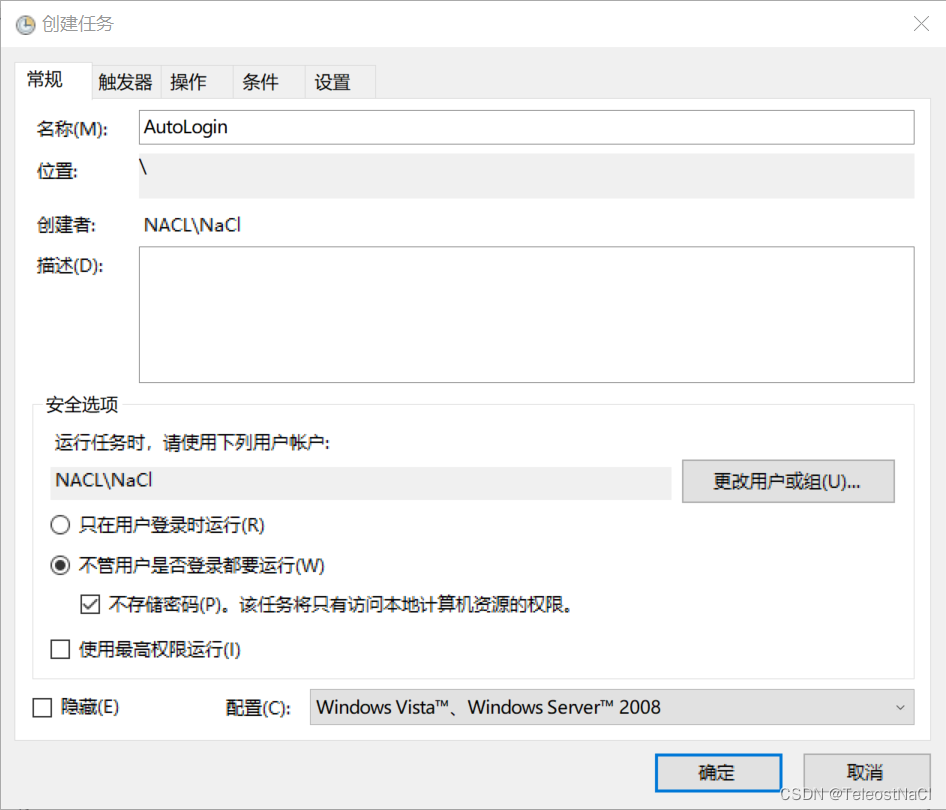
-
在
触发器窗口中, 点击新建, 打开新建触发器的窗口
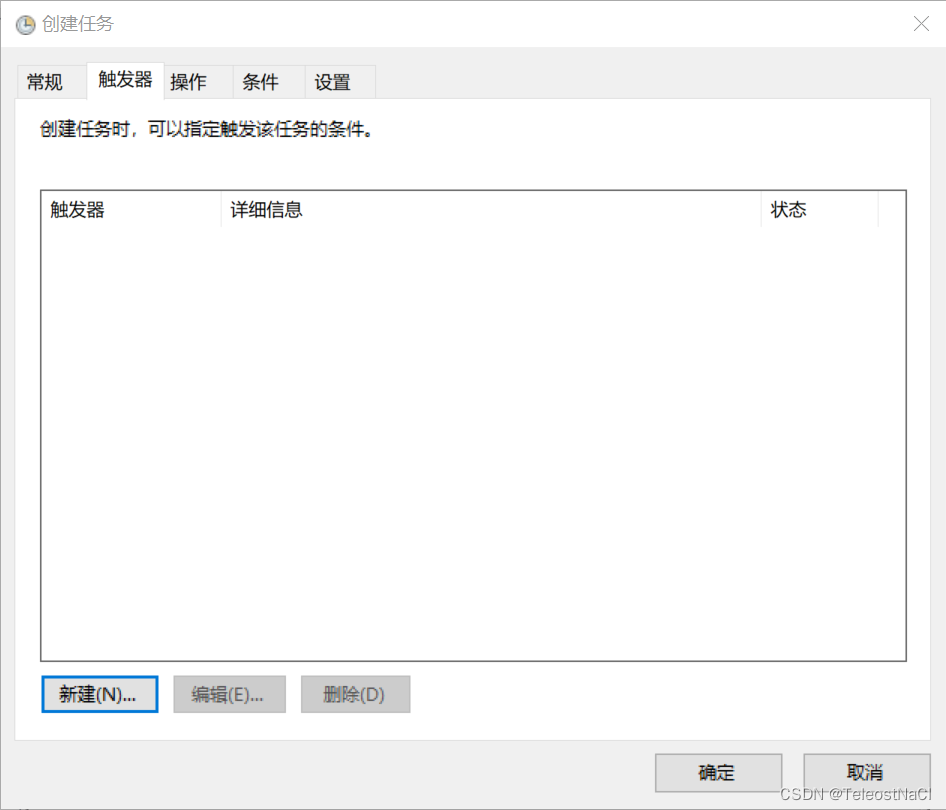
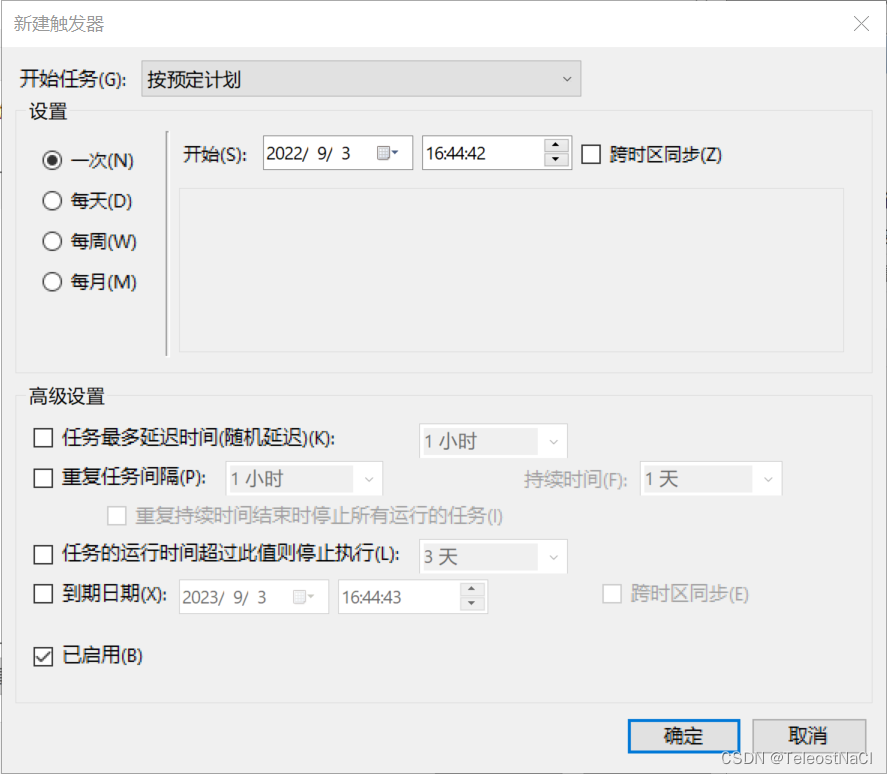
-
开始任务选择启动时, 并点确定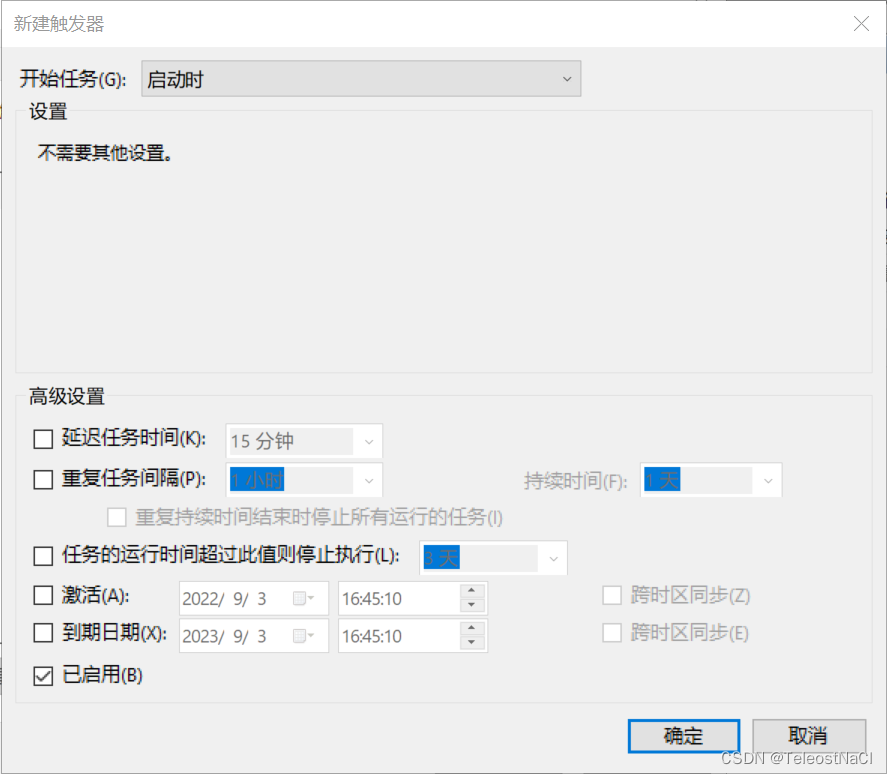
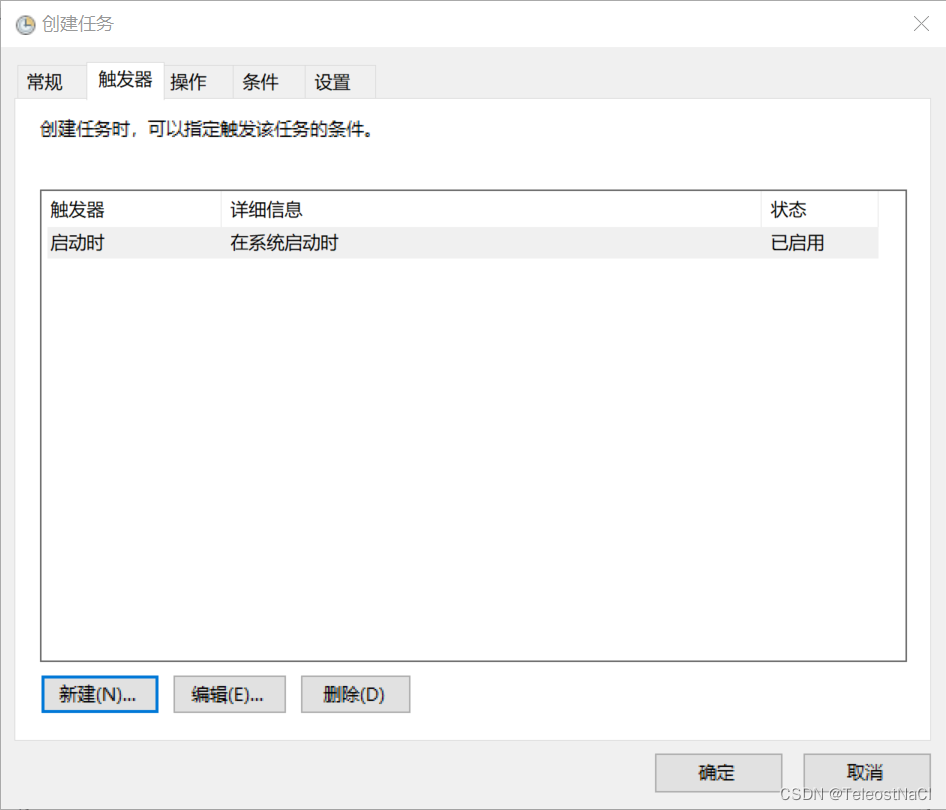
-
在
操作选项框下, 点击新建, 打开新建操作的选项框, 选择刚创建的bat脚本(使用计划任务启动bat脚本时, 其不会弹出命令行窗口, 故可以只使用bat脚本, 而不编写vbs脚本), 并点确定

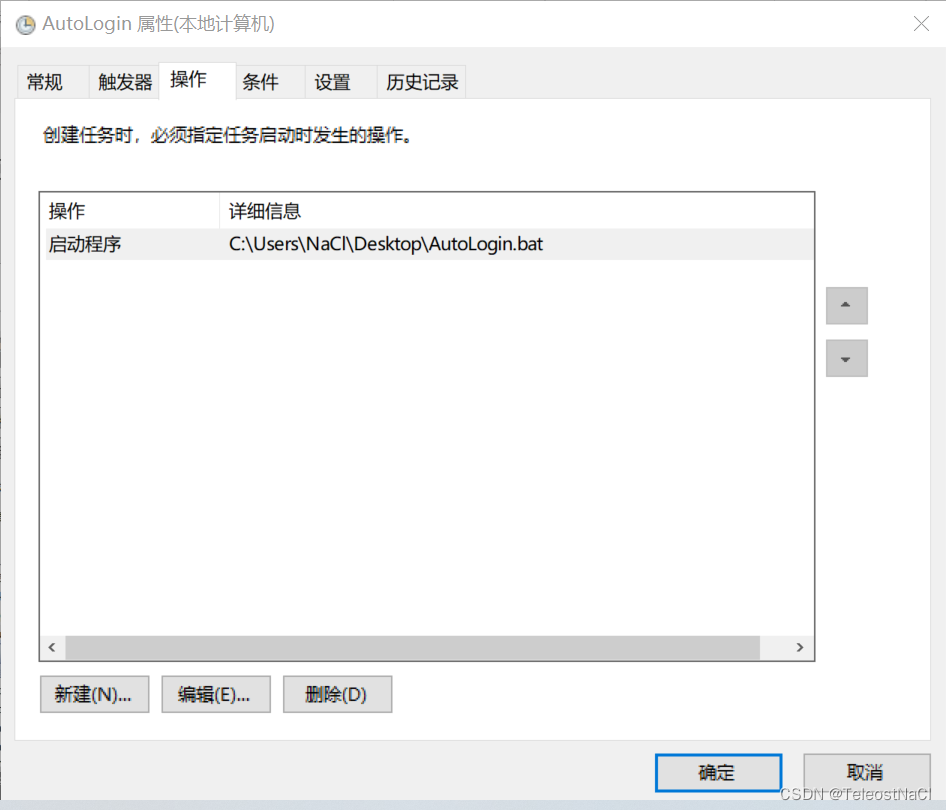
-
在
条件中, 取消勾选只有在计算机使用交流电源时才启动此任务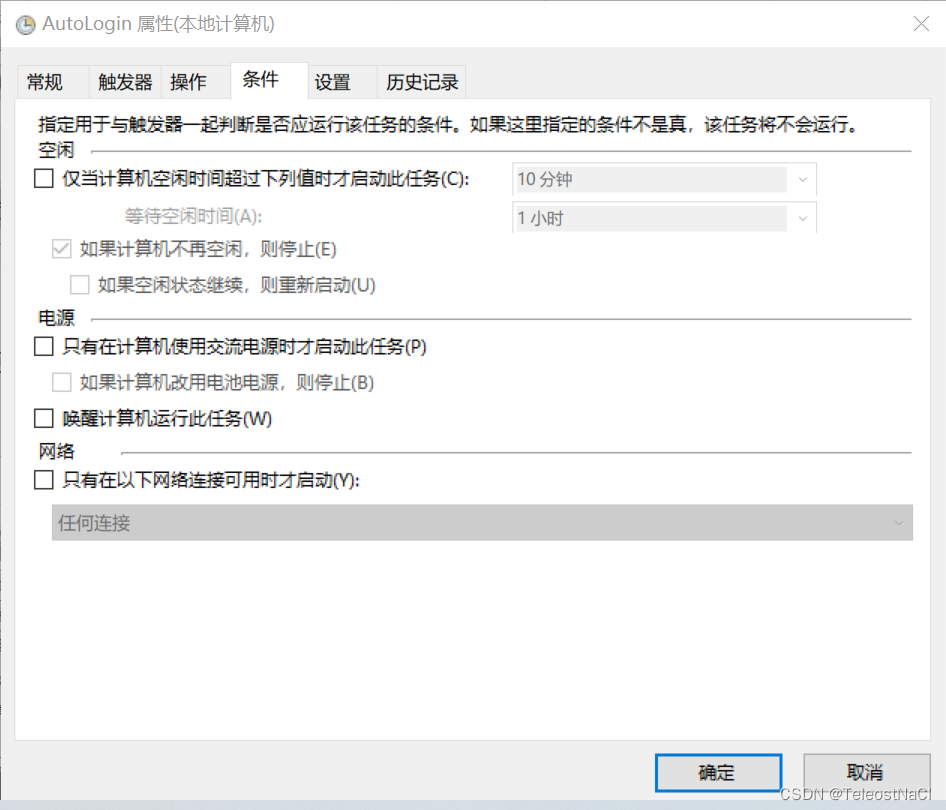
-
在
设置选项卡中, 按如下进行选择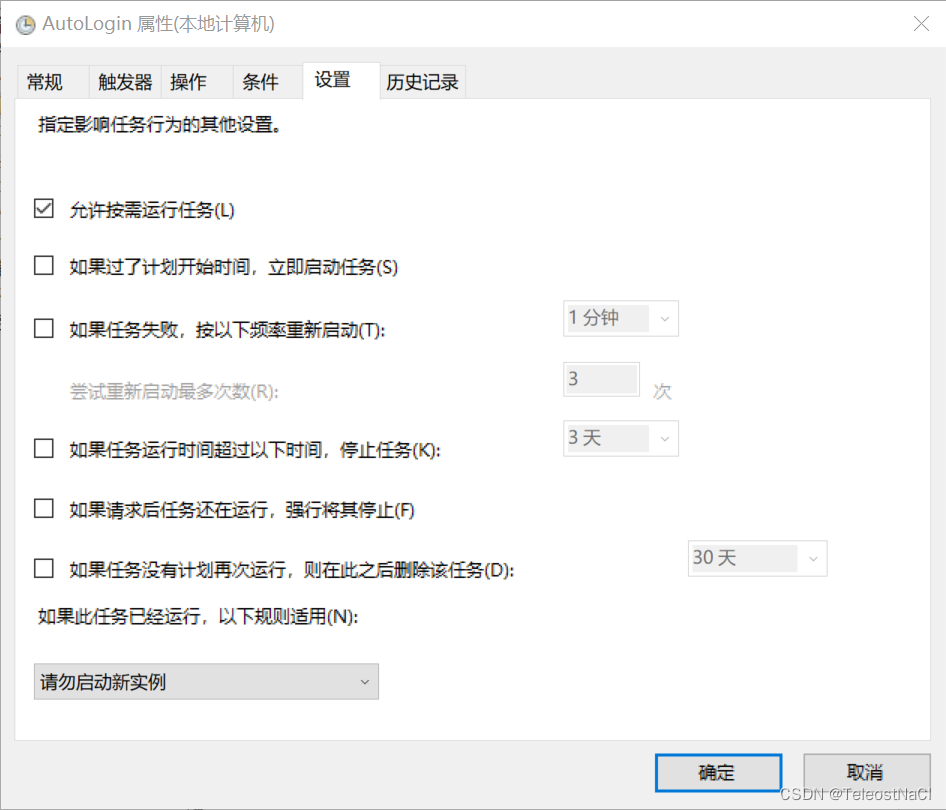
-
最后点击确定, 即可创建自动运行脚本的任务. 可在活动任务中, 找到刚创建的任务.
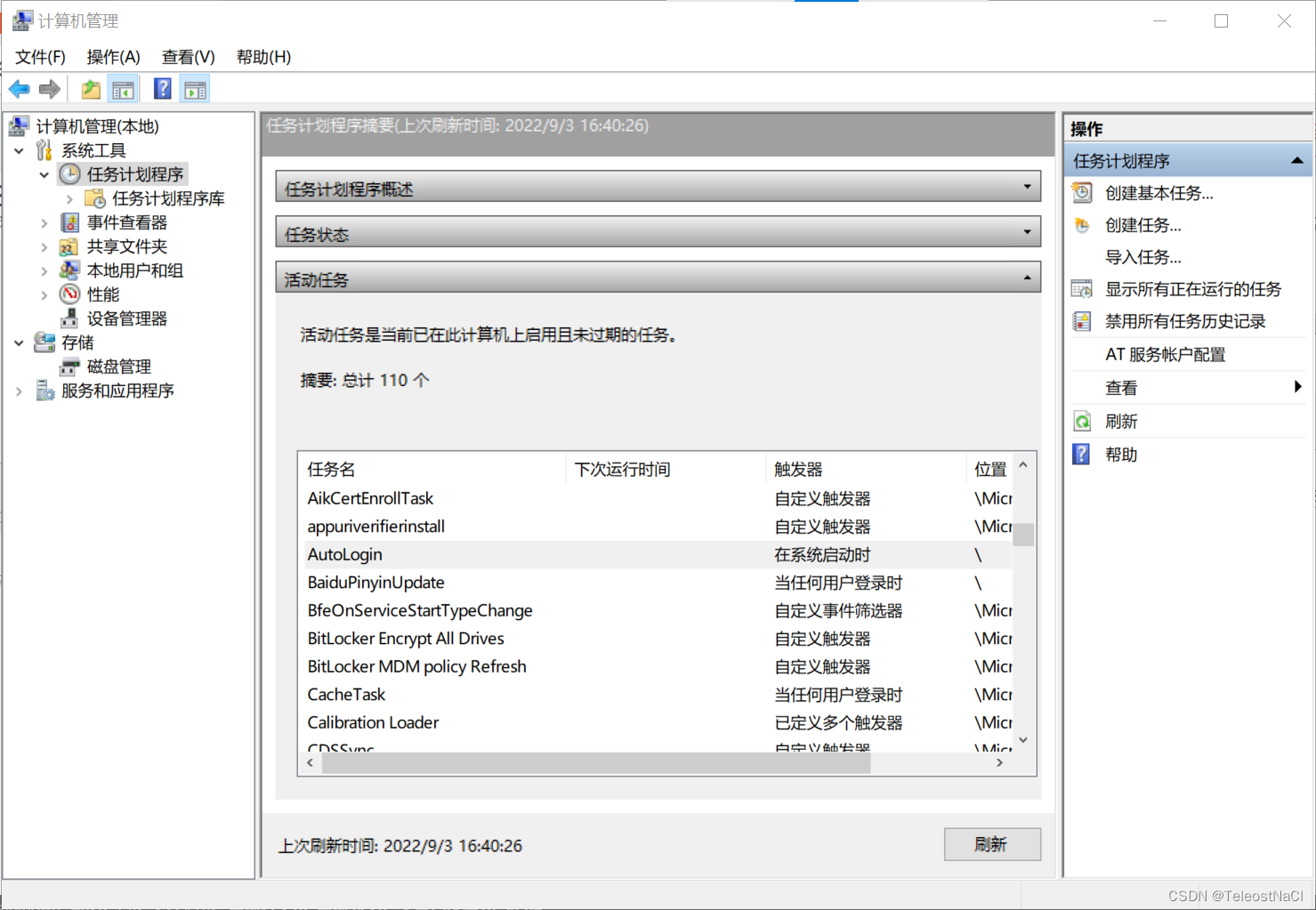
-
重启, 检查脚本是否生效




















 3430
3430











 被折叠的 条评论
为什么被折叠?
被折叠的 条评论
为什么被折叠?








